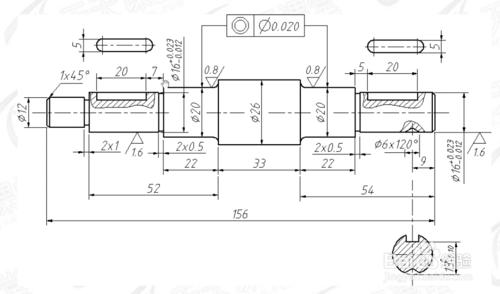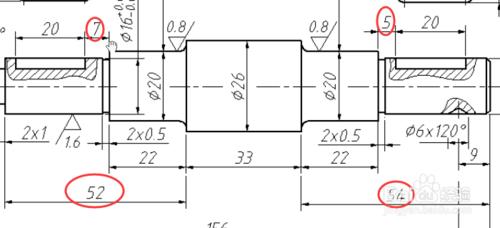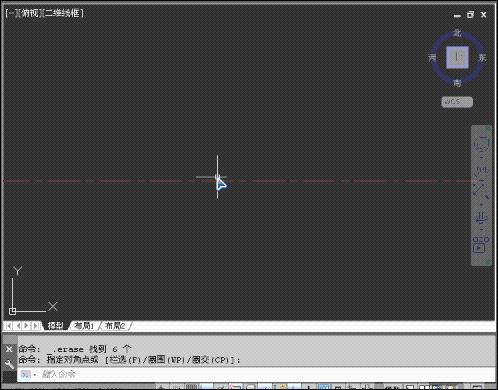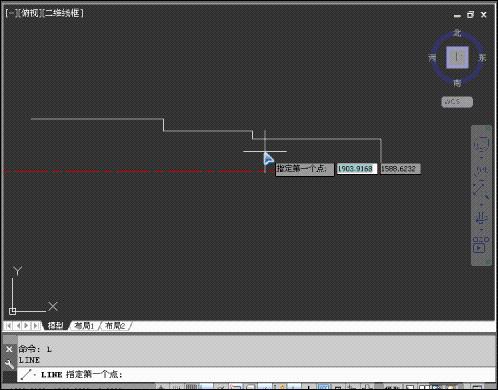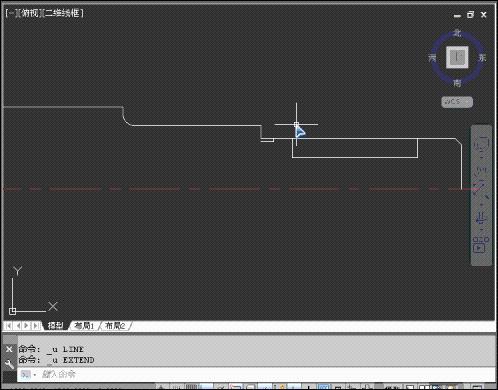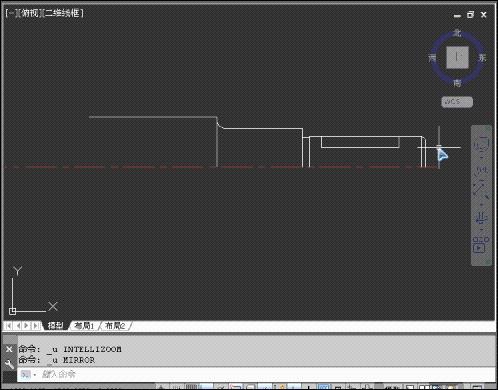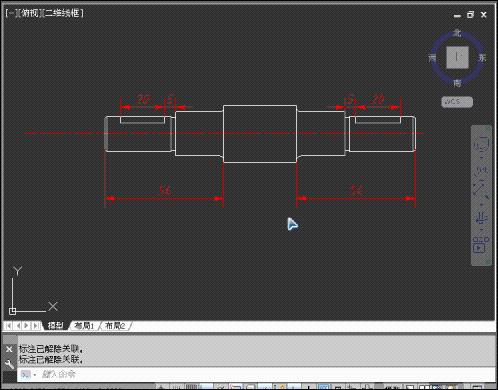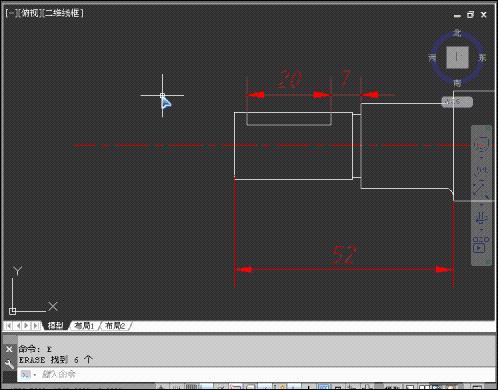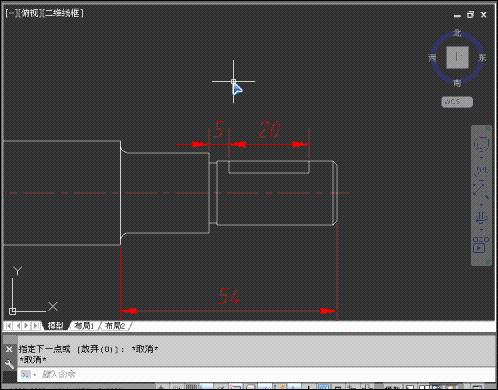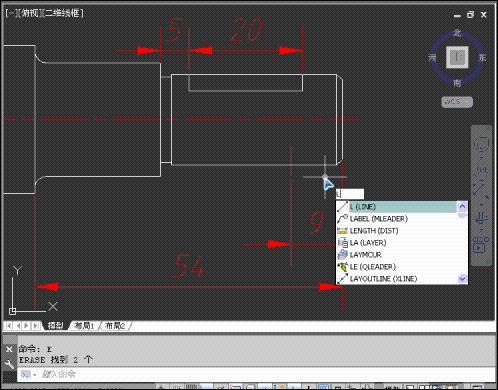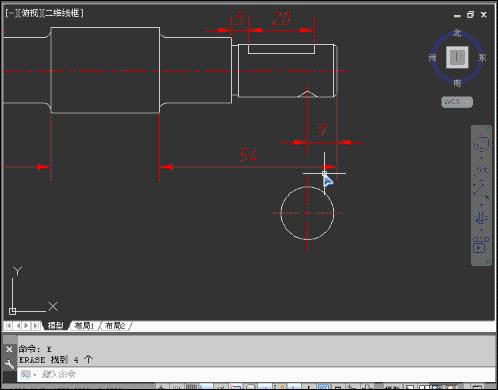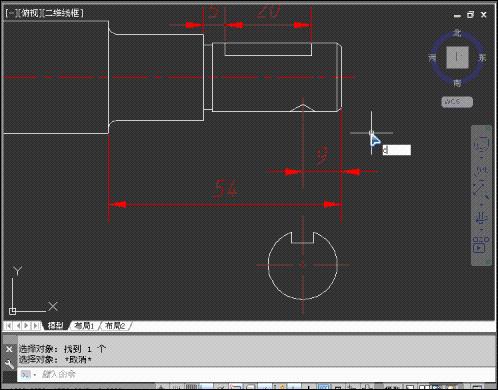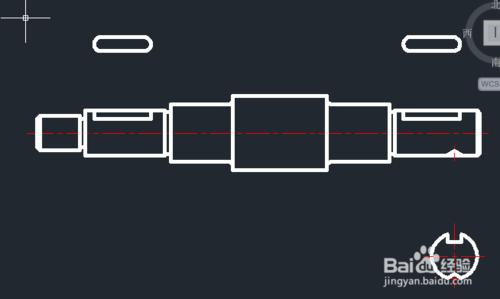軸類零件在機械中最常見了,下面我用cad畫一根軸,尺寸如圖,只畫了輪廓部分,其餘標註和公差在以後會陸續更新。以下都是利用快捷鍵完成的,不知道快捷鍵的小夥伴,可以查百度。
工具/原料
CAD
1.設置好圖層
如果以前設置過圖層,保存個模板,下次直接調用不用再重複設置圖層了。
圖層設置參考我以往經驗
0 CAD 機械製圖中設置圖層、線型、線寬及顏色
2.畫零件輪廓
分析軸類零件圖,發現是上下對稱的,還有中間局部對稱,所以為了儘量避免重複操作,只畫一部分輪廓,再通過鏡像,拉伸等編輯操作即可完成。
先做一條中心線,再從中間開始畫輪廓線
用直線命令,快捷鍵L
開啟對象捕捉追蹤F11
開啟正交F8
畫鍵槽和退刀槽2X0.5
根據鍵槽截面尺寸13可知,鍵槽深度=16-13=3
畫倒角(cha)和倒圓角(f)
延伸(ex)
修剪(tr)
完成一部分輪廓
鏡像(mi)輪廓
上下鏡像,再左右鏡像
(注意:按住shift反選多餘的對象)
因為左右部分尺寸不同,還需進行拉伸修改。
修改54為52,利用拉伸命令(s)
同理再修改5為7
去掉多餘倒角利用f命令,輸入r,再輸入0即可把兩直線相交。
完成剩餘部分輪廓
畫Φ6X120°
注意:輸入<30°畫角度線
畫鍵槽截面圖
co複製
br打斷再輸入f打斷於點
ma匹配中心線,刷格式。
完成
完整的零件圖,只有輪廓線是不夠的,還有標註,圖框,公差等。這個在以後繼續分享。
注意事項
覺得對您有幫助,請支持下點個贊
如果喜歡我的經驗就支持下我吧!後面繼續發佈經驗,請關注我的經驗動態,謝謝